En este artículo, le informaremos sobre cómo convertir una foto a Word. Este proceso de conversión se realiza con OCR. Un acrónimo de reconocimiento óptico de caracteres, OCR es una técnica que se emplea para permitir que las imágenes o el texto impreso se traduzcan en texto que pueda leer una computadora. Irrefutablemente, PDFelement es la aplicación de conversión de fotos a Word más versátil disponible.

![]() Impulsado por IA
Impulsado por IA
Método 1: convertir foto a Word con PDFelement
Debido a su herramienta OCR de diseño único y extremadamente rápida, sigue siendo el conversor de foto a texto líder en la industria. PDFelement ofrece una solución integral, características y capacidades sólidas para maximizar su productividad. Sus herramientas de anotación, edición y creación de formularios PDF son insuperables. PDFelement es una gestión profesional de archivos PDF que facilita su trabajo con archivos PDF, lo que le permite crear documentos y formularios PDF de primer nivel de forma instantánea y segura. Para convertir sus archivos de fotos en archivos de Microsoft Word, debe seguir los pasos que se explican a continuación:
Paso 1. Abrir una foto
El primer paso es ejecutar PDFelement en su computadora. Puede arrastrar y soltar su archivo de foto directamente en PDFelement para abrirlo.

Paso 2. Realizar OCR
Una vez que PDFelement haya detectado que el archivo abierto es una imagen o un archivo escaneado, aparecerá un aviso para sugerir el uso de OCR. Por lo tanto, puede hacer clic en la opción "Realizar OCR" en el aviso o hacer clic en el botón "Editar">"OCR" en la barra de cinta para realizar OCR.

Paso 3. Convertir foto a Word
En este último paso, debe proceder a la pestaña "Inicio". Luego, haga clic en el botón "A Word", que se muestra en la ventana emergente y haga clic en el botón "Aceptar" para que pueda comenzar a convertir la foto a Word.

Aparte de esto, también le permite editar texto, imágenes y páginas contenidas en un archivo PDF. Su herramienta de anotación es útil para comentar contenido con notas adhesivas, para resaltar y tachar a través del contexto. Este software funciona como un relleno de formularios, lo que le permite crear, editar, completar y firmar formularios en formato de documento portátil (PDF).
- Es un convertidor de foto a Word asequible y extremadamente rápido.
- Ayuda a desbloquear texto dentro de las imágenes con la ayuda del reconocimiento óptico de caracteres.
- Le permite realizar OCR parcial en campos específicos definidos por el usuario dentro de archivos PDF que se han escaneado.
- Le ayuda a abrir, guardar e imprimir archivos PDF.
- Se utiliza para marcar archivos PDF y para agregar, eliminar, mover, cambiar el tamaño y rotar elementos gráficos que se encuentran en un documento PDF.
- Tiene sólidas funciones de conversión de archivos, lo que le permite convertir archivos PDF a formatos como Word, TXT, HTML y archivos de imagen.
- Ofrece seguridad sólida a sus documentos PDF con protección de contraseña.
Método 2: convertir fotos a Word con Google Drive
Google Drive es otra herramienta útil que puede ayudarlo a convertir fotos en Word para editarlas.
Paso 1. Sube una foto
Vaya a su Google Drive para cargar una foto según lo necesite.

Paso 2. Habilitar OCR en Google Drive
Busque la foto y haga clic con el botón derecho en ella para abrirla con Google Docs.

Paso 3. Convertir foto a Word
Haga clic en el botón "Archivo" para descargarlo en un archivo de Word en formato .docx según lo necesite.
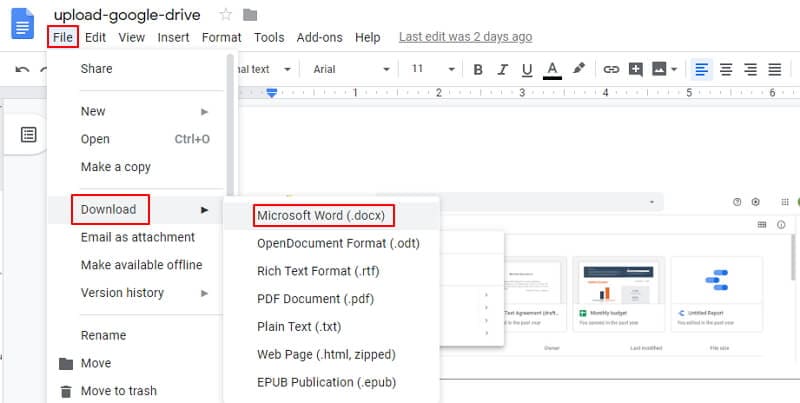
Método 3: convertir fotos a Word con PDF Converter Pro
Wondershare PDF Convertor Pro es una alternativa ideal. Es notablemente útil para las personas que buscan convertir fotos a Word y viceversa. El software emplea tecnología OCR para convertir PDF o imágenes escaneadas en archivos que se pueden buscar y editar en formato Microsoft Word. Aquí se explica cómo usar este convertidor de foto a Word de calidad.
Paso 1. Importar una foto
Vaya a la pestaña "Crear PDF" e importe un archivo de foto. Haga clic en el botón "Crear PDF" para convertir esta foto a PDF primero.

Paso 2. Habilitar reconocimiento óptico de caracteres
Vaya a la pestaña "Convertir PDF" e importe el PDF convertido. El programa detectará automáticamente el PDF basado en imágenes y aparecerá una ventana para recordarle que habilite OCR. Seleccione el idioma correcto del texto de su foto en la lista de idiomas OCR y haga clic en "Activar OCR".

Paso 3. Convertir de Foto a Word
Ahora debe elegir "Microsoft Word", ya que este será su formato de salida. Por último, elija la opción "Convertir" para que pueda comenzar el proceso de conversión.

 100% Seguro | Sin anuncios |
100% Seguro | Sin anuncios |






